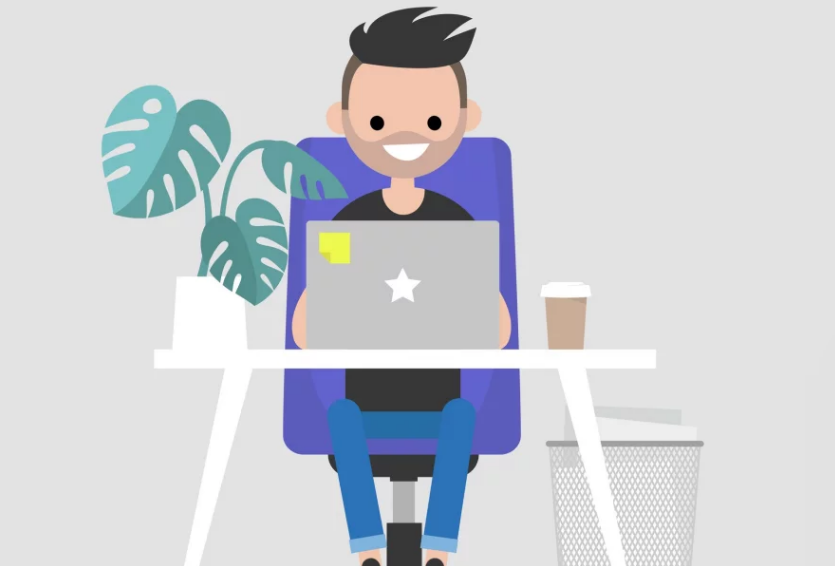Consulta Notas - Tudo que você precisa saber sobre a edição em bloco
Autor do artigo: Mariapaula.sup.pack.
Através deste módulo será possível editar algumas informações em bloco das notas fiscais de entrada e saída, que podem te auxiliar em seu dia a dia e otimizar as rotinas.
1º Passo: Como realizar a edição em bloco
Para realizar a edição, siga os passos:
- Acesse a aba Lançamentos >Notas fiscais e produtos, informe a empresa e período que irá realizar a alteração;
- Clique ícone na parte superior da tela "Personalizar Colunas";
- Irá abrir a tela de personalização, procure a coluna que deseja alterar e arraste até o grid e clique em "Filtrar";
- Na coluna "Selecionar todos", selecione as notas que deseja alterar e dê um duplo clique em uma delas ou clique no ícone "Editar";
- Na tela "Alterar notas", informe o campo desejado e as informações da edição e clique em "Aplicar".
2º Passo: Quais campos podem ser editados
Diversos campos podem ser editados no consulta notas. Para conferir quais são esses campos, siga os passos:
- Na parte superior da tela clique em "Restaurar Colunas", assim todas as colunas serão levadas ao Grid;
- Após clique em "Filtrar";
- Na coluna "Selecionar todos", selecione as notas que deseja alterar e dê um duplo clique em uma delas ou clique no ícone "Editar";
Na tela "Alterar notas", serão apresentados todos os campos que podem ser editados em bloco.
Cupons Fiscais modelo 2D não poderão ser editados em bloco.